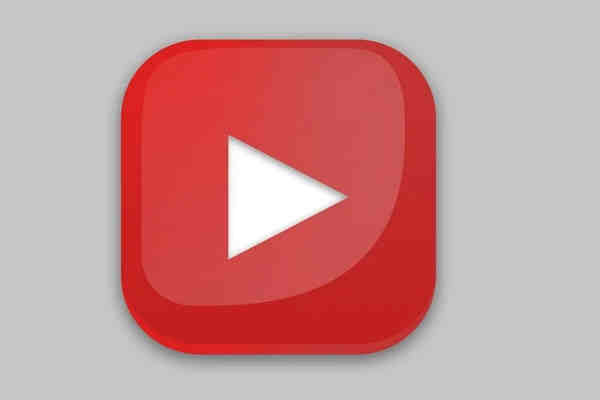在shopee平台,很多商家入驻之后,发现上传产品老是不成功,这可能是由于一些操作不当造成的,上传产品有哪些需要注意的地方呢?如何批量上传产品?

Shopee商品图片上传流程,页面会有详细的操作步骤指南,因此大部分情况下无法上传,大都是由于图片规格未按照平台要求,接下来会将上传步骤以及上传流程统一归纳描述。
商品上传分为单张商品和批量商品,单张商品上传需登录卖家后台进入My Products(我的商品)页面,点击+ADd a New Product(添加新商品),然后按照页面提示流程上传即可。
还有一种是批量商品上传,与单中商品不同的是,批量上传必须提前准备好上传表格,同样还是进入My Products(我的商品)页面,之后选择Batch Actions(批次动作),在之后弹出的下拉菜单中选择Add Products(添加商品),然后将提前准备好的表格文件拖拽到页面弹出的上传框中,再来按照页面相关提示操作即可。
这里要注意的是产品上传的规格要求,首先,每个产品最多上传九张照片,并且规定尺寸大小为2.0 MB以内,尺寸此处建议使用800*800,我现在电商平台的照片尺寸大都是这个大小,照片那格式一般采用JPG JPGE PNG格式,照片上传之前调保证照片的清晰度,否则会影响上传之后顾客浏览页面的舒适度。
同时还应注意的是上传图片的同时应该添加产品属性,例如产品的品牌,材质,尺寸以及其他的描述成分。
批量上传产品教程:
首先登录进入shopee卖家后台,在最左边商品管理一列中,选择我的商品,进入之后,页面有新增商品和批次工具,此处选择批次工具,点开批次工具的下拉菜单,选择新增商品,接下来要下载批量上传的模板,因为平台对于模板的格式要求是有限制的,目前只支持WINDOWS系统和MICROSOFT EXCEL两种,大家现在常用的WPS是不支持的,这一点在下载模板时一定要注意。
接下来打开批量上传模板,页面的第一行就是需要填写的产品类型第二行是产品的具体信息,第三行就是卖家也是我们需要开始填写的内容,那表格中长篇信息一览是如何填写呢?首先,点击启用编辑中的启用内容,接下来根据类目编码的提示,不同的类目有不同的编码,接下来填写商品名称,商品名称的字符数字是有要求的,在这一块也需要多做注意,商品描述一般,允许3000个字符,此处对字符格式没有太多要求,数字英文均可接下来的库存重量等,按照页面提示填写即可,同样图片上传也是最多上传9张,这一块填写图片链接系统会自动上传。
Shopee商品批量上传一定要注意,在填写完毕之后点击validate进行验证,填写错误的话,表格会变成其他颜色,全部填写正确表格不会有变化,如果表格变色,说明该区域填写错误,修改该区域即可,修改结束之后,点击export导出表格,再进入刚才的批量新增商品的界面,将表格按照页面提示上传即可。
如果你的产品上传失败,先检查图片是否符合上传的要求,再看流程是否有失误,找到出错的原因,在次耐心的上传产品即可!
推荐阅读: